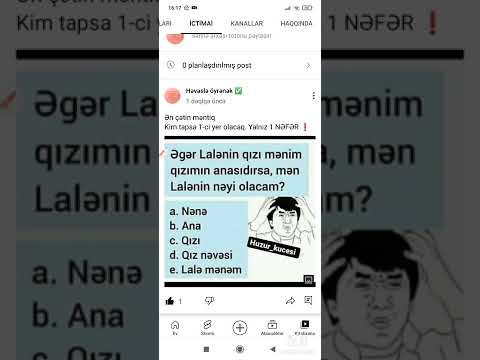Windows XP və ya Windows Server 2003 -də iis6 və php5 -in necə qurulacağına dair addım -addım təlimat
Addım 1. Əvvəlcə IIS 6.0 qurmalısınız(XP -də IIS 5.1) 
Addım 2. Windows XP -də, idarəetmə panelinizə gedin> sil proqramları əlavə edin"Windows Bileşenlerini Əlavə et/Sil" düyməsini basın. "İnternet Məlumat Xidmətləri" üçün bir çek qoyun. Windows 7 -də Başlat -> İdarəetmə Paneli -> Proqramlar və Xüsusiyyətlər -> Windows Xüsusiyyətlərini Aç və ya Söndürün. Aşağıdakı şəkildə göstərilən bütün variantların yoxlanıldığından əmin olun. 
Addım 3. IIS 6.0 artıq quraşdırılmışdırİndi php5 üçün doğru sənədləri almalısınız. Http://www.php.net/downloads.php ünvanına gedin və "Windows İkili" altında zip paketini yükləyin. Quraşdırıcıyı almayın! Əlavə olaraq, burada olarkən Windows İkili fayllar altında "PECL modullarının toplusunu" da əldə etməlisiniz. 
Addım 4. Yükləndikdən sonra yüklədiyiniz ilk faylı çıxarın və faylları "C:php ". PECL modullarını" C: / php / ext "ə çıxarın. 
Addım 5. C adını dəyişin:php / php.ini-C: / php / php.ini və sonra tövsiyə olunur KOPYA C: / Windows -a göndərin 
Addım 6. Həm indi php.ini faylını açın, həm də cgi.force_redirect -i php.ini -də yazmayın və 0 olaraq təyin edin. 
Addım 7. SMTP = localhost tapın və şərh edilmədiyinə əmin olunPoçt serveriniz başqa bir yerdədirsə, onu burada qeyd edə bilərsiniz. Bu satırı yuxarıdakıların altına qoyun: sendmail_from = [email protected] 
Addım 8. session.save_path -ı "session.save_path = C" olaraq dəyişdirin:php / session və C: / php / session qovluğunu yaradın 
Addım 9. "extension_dir" xəttini "extension_dir =" C olaraq təyin edin:PHP / daxili. 
Addım 10. Aşağıdakı maddələrin hamısını ləğv edinuzantısı = php_mssql.dll uzantısı = php_msql.dll uzantısı = php_mysql.dll uzantısı = php_mysqli.dll uzantısı = php_java.dll uzantısı = php_ldap.dll uzantısı = php_iisfunc.dll uzantısı = php_imap.dll uzantısı = php_filepro.dll uzantısı = php_gd2.dll uzantısı = php_gettext.dll uzantısı = php_dba.dll uzantısı = php_dbase.dll uzantısı = php_dbx.dll uzantısı = php_mbstring.dll uzantısı = php_pdf.dll uzantısı = php_pgsql.dll uzantısı = php_sockets.dll uzantısı = php_xmlrpc.dll uzantısı = php_xsl.dll uzantısı = php_zip.dll Qalanları daha çox diqqət tələb edir və bu təlimatın əhatə dairəsindən kənardadır. Bəzi əşyalar orada olmaya bilər. Bu vəziyyətdə, satırı ini faylınıza kopyalayın. Addım 11. İndi bütün DLL fayllarını C -yə kopyalayın:php / ext -ı C: / windows / system32 -ə əlavə edin və ya "C: / PHP;" əlavə edin. Windows yolunuza. Windows yolunuza php əlavə etmək üçün:
Addım 12. Aşağıdakı məlumatları müvafiq mətn qutularına daxil edin və sonra OK düyməsini basın
Video - Bu xidmətdən istifadə edərək bəzi məlumatlar YouTube ilə paylaşıla bilər
İpuçları
Tövsiyə:İMovie 11: 9 -da addımları necə dəyişdirmək olar (şəkillərlə)
Bir oğlanın bunu etməsinə icazə vermədən bir oğlana bir qız mahnısı oxumaq istəyirsən? Yoxsa sincapları milli marşı oxumağa vadar etsin? Mac -da Imovie 11 -də edə bilərsiniz! Addımlar Addım 1. Mac -da Imovie 11 -ə gedin Addım 2. Windows üçün XAMPP -ni necə quraşdırmaq olar (şəkillərlə)
Bu wikiHow sizə Windows 10 kompüterində XAMPP -in necə qurulacağını öyrədir. XAMPP, eyni tablosundan Apache, MySQL və digər server növlərini işə salmağa imkan verən bir server meneceridir. Addımlar Addım 1. XAMPP veb saytını açın Kompüterinizin veb brauzerində https: Windows XP Pro üçün IIS -i necə qurmaq olar (Şəkillərlə birlikdə)
IIS İnternet Məlumat Xidmətləri deməkdir. Üzərində nəşr olunan veb səhifələrə çıxışı təmin edən bir veb serverdir. Daha çox istifadəçi dostu olması istisna olmaqla, Apache -yə bənzər bir rol oynayır. İlk dəfə qurmaq, əksər insanların düşündüyündən daha asandır. PHP -ni Windows 7 -də necə quraşdırmaq olar: 10 addım (şəkillərlə birlikdə)
Bu məqalə Windows 7 -də PHP -nin necə qurulacağını izah edir. Buraya bütün PHP, Apache və MySQL -in Windows 7 -də necə qurulacağını da daxil etməklə yanaşı, serverin düzgün işləməsini təmin etmək üçün mühiti necə konfiqurasiya etməyi də öyrənəcəksiniz. Windows 7 və 8: 12 addımları üçün Başlanğıc Səsini necə dəyişdirmək olar
Microsoft qrupunun Windows 7 və 8 -də başlanğıc səsini dəyişdirmək üçün qurğunu niyə çıxardığını merak edirsinizsə, hələ də oradadır. Yalnız onu necə tapacağınızı bilməlisiniz. Bunu dəyişdirməyin bir yolu budur. Addımlar Addım 1. Sistem tepsisindəki Səslər simgesini sağ vurun (tapşırıq çubuğunun sağ ucunda) Addım 2. |